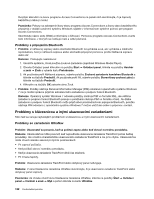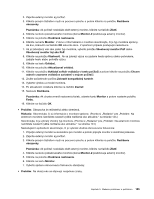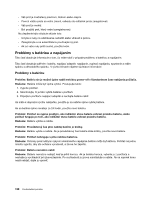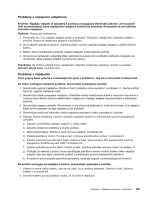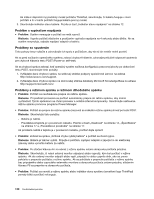Lenovo ThinkPad Edge E425 (Slovakian) User Guide - Page 145
Problémy so snímačom odtlačkov prstov, nepodporuje tento ovládač.
 |
View all Lenovo ThinkPad Edge E425 manuals
Add to My Manuals
Save this manual to your list of manuals |
Page 145 highlights
2. Dvakrát kliknite na položku Zvuk, video a hracie zariadenia. 3. Skontrolujte, či je zariadenie Conexant Pebble High Definition SmartAudio zapnuté a správne nakonfigurované. • Problém: Nahrávky zhotovené pomocou vstupu pre mikrofón nie sú dostatočne hlasné. Riešenie: Skontrolujte, či je funkcia Zosilnenie mikrofónu zapnutá a nastavená nasledovne: 1. Kliknite na položky Štart ➙ Ovládací panel ➙ Hardvér a zvuk ➙ Zvuk. 2. V okne Zvuk kliknite na kartu Nahrávanie. 3. Vyberte položku Mikrofón a kliknite na tlačidlo Vlastnosti. 4. Kliknite na kartu Úrovne a posuňte posúvač Zosilnenie mikrofónu smerom nahor. 5. Kliknite na tlačidlo OK. Poznámka: Podrobnosti o ovládaní hlasitosti nájdete v informačnom systéme pomoci operačného systému Windows. • Problém: Posúvač hlasitosti alebo vyváženia nemožno posúvať. Riešenie: Posúvač môže byť neaktívny. To znamená, že jeho pozícia je zafixovaná hardvérom a nemožno ju zmeniť. • Problém: Pri používaní niektorých zvukových aplikácií neostávajú posúvače hlasitosti na svojom mieste. Riešenie: Je normálne, že pri používaní niektorých zvukových aplikácií sa menia pozície posúvačov hlasitosti. Príkladom je aplikácia Windows Media Player. Zvyčajne obsahuje aplikácia posúvače na ovládanie zvuku priamo z aplikácie. • Problém: Posúvač vyváženia nedokáže úplne stlmiť jeden kanál. Riešenie: Tento ovládací prvok je navrhnutý tak, aby kompenzoval mierne odlišnosti vo vyvážení, a žiadny kanál nemôže úplne stlmiť. • Problém: V okne Zmiešavač hlasitosti nie je žiadny ovládač hlasitosti pre zvuk MIDI. Riešenie: Použite ovládač hlasitosti hardvéru. Je to spôsobené tým, že vstavaný syntetizačný softvér nepodporuje tento ovládač. • Problém: Zvuk nemožno úplne vypnúť, ani keď nastavíte hlavný ovládač hlasitosti na minimum. Riešenie: Aj keď nastavíte hlavný ovládač hlasitosti na minimum, stále počuť slabý zvuk. Ak chcete zvuk úplne vypnúť, prejdite do okna hlavného ovládača hlasitosti a vyberte položku Stlmiť reproduktory. Problémy so snímačom odtlačkov prstov • Problém: Povrch snímača je znečistený, sú na ňom škvrny alebo je mokrý. Riešenie: Zľahka očistite povrch snímača jemnou suchou handričkou, ktorá nepúšťa vlákna. • Problém: Snímač často zlyháva pri registrácii alebo autentifikácii odtlačku. Riešenie: Ak je povrch snímača znečistený, sú na ňom škvrny alebo je mokrý, zľahka očistite povrch snímača jemnou suchou handričkou, ktorá nepúšťa vlákna. Ak nastane niektorá z nasledujúcich situácií, nemusí sa vám podariť zaregistrovať alebo autentifikovať odtlačok prsta: - Váš prst je zvráskavený. - Váš prst je drsný, suchý alebo poranený. - Váš prst je veľmi suchý. Kapitola 9. Riešenie problémov s počítačom 127